Excel VBA (Visual Basic for Applications) adalah nama dari bahasa pemrograman Excel.
- Buat Macro
Developer Tab
1. Klik kanan di manapun pada ribbon, dan kemudian klik Customize Ribbon.
2. Di bawah Customize Ribbon, di sisi kanan kotak dialog, pilih Main tabs (jika perlu).
3. Periksa kotak centang Developer.
4. Klik OK.
5. Anda dapat menemukan tab Developer sebelah tab View.
Command Button
Untuk menempatkan tombol perintah pada lembar kerja Anda, jalankan langkah-langkah berikut.
1. Pada tab Developer, klik Insert.
2. Dalam kelompok ActiveX Controls, klik Command Button.
3. Tarik command button pada lembar kerja Anda.
Assign a Macro
Untuk menetapkan macro (satu atau lebih baris kode) ke tombol perintah, jalankan langkah-langkah berikut.
1. Klik kanan CommandButton1 (pastikan Design Mode dipilih).
2. Klik View Code.
Visual Basic Editor muncul.
3. Tempatkan kursor antara Private Sub CommandButton1_Click () dan End Sub.
4. Tambahkan baris kode di bawah ini.
Catatan: jendela di sebelah kiri dengan nama Sheet1, Sheet2 dan Sheet3 disebut Project Explorer. Jika project Explorer tidak terlihat, klik View, Project Explorer. Untuk menambahkan jendela kode untuk lembar pertama, klik Sheet1 (Sheet1).
5. Tutup Visual Basic Editor.
6. Klik command button pada sheet (pastikan Design Mode tidak terpilih pada menu Developer).
hasil:
Selamat. Anda baru saja membuat macro di Excel!
Visual Basic Editor
Untuk membuka Visual Basic Editor, pada Developer tab, klik Visual Basic.
Visual Basic Editor muncul.
Sumber:excel-easy.com















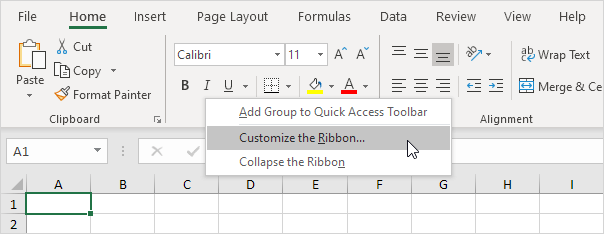
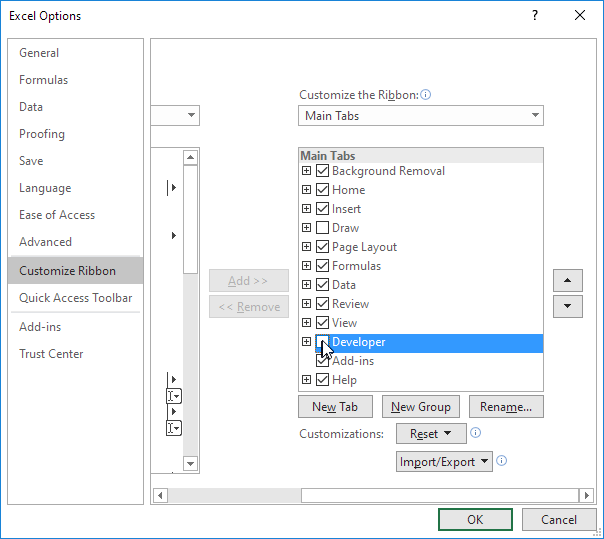

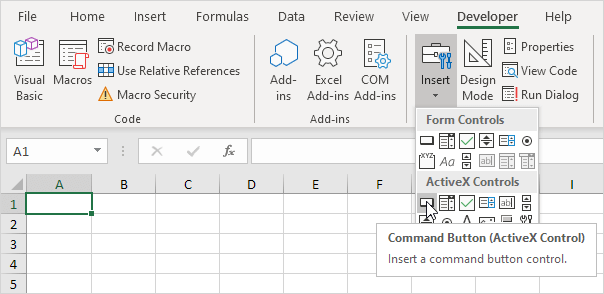
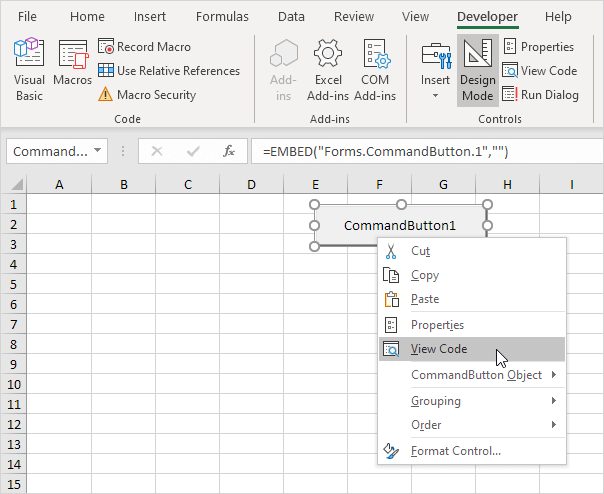
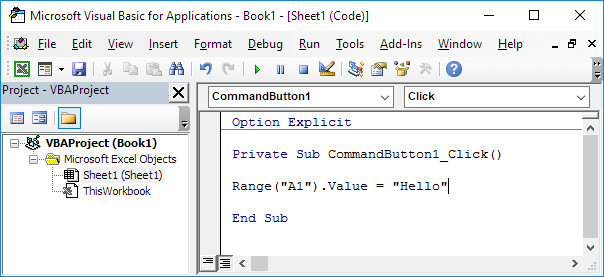
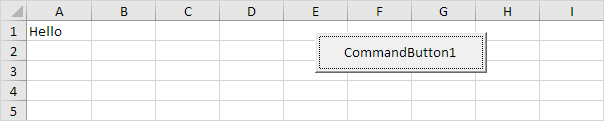


0 komentar:
Posting Komentar